Win10系统Chrome浏览器磁盘使用率非常高怎么办
一些细心的用户发现win10系统运行速度变得非常慢,打开任务管理器看到Chrome浏览器磁盘使用率非常高,怎么回事呢?因为每次启动浏览器时都会预取并加载所有内容。知道故障原因后,我们可以禁用预取,否则你需要从列表中取消固定,这是不太可能的。有需要的用户一起阅读下文教程吧。
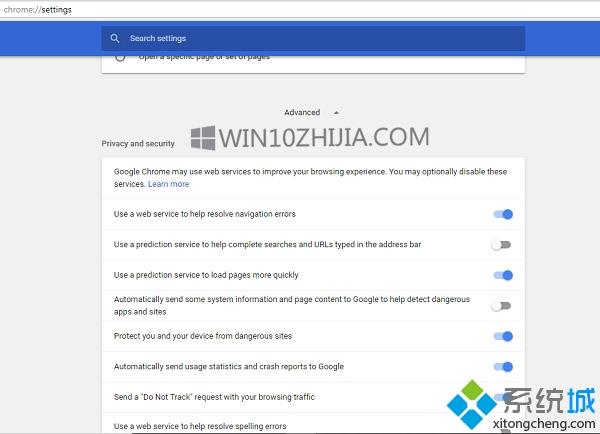
--启动Google Chrome。
--转到设置>显示高级设置>隐私。
--检查选项使用预测服务帮助完成在地址栏中键入的搜索和URL将其关闭。
--您还可以禁用第二个相关选项,其中显示“使用预测服务更快地加载页面”
--有一个名为“保护您和您的设备远离危险网站”的高级部分,如果您的计算机感染了病毒或具有Windows或Office的盗版版本,将会导致磁盘活动过高。 您可以暂时禁用它,但请确保使用Windows Defender扫描您的计算机。
这两个选项都会确保Chrome不会随时随地下载这些网站,从而确保不会发生硬盘活动。 在旧版Chrome中,这可以作为预取。
找出哪个选项卡使用更多的磁盘使用情况和内存
如果您的选项不多,并且您需要固定网站,则可以确定哪个选项卡导致Chrome中的磁盘使用问题。
--确保Chrome是您当前的和活动的Windows。
--按Shift + Esc,它会打开Chome的任务管理器。
--这将打开Chrome自己的任务管理器,这将给你一个更准确的外观。
--你可以看到每个标签和插件消耗了多少内存。 杀死导致问题的人。
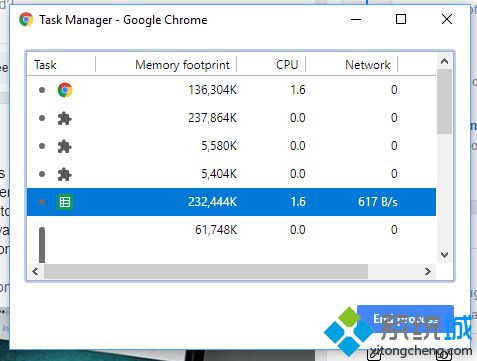
以上和大家分享就是Win10系统Chrome浏览器磁盘使用率非常高的解决方法,非常实用,希望对大家有所帮助。
相关教程:取消禁用任务管理器怎么降低磁盘使用率磁盘使用率我告诉你msdn版权声明:以上内容作者已申请原创保护,未经允许不得转载,侵权必究!授权事宜、对本内容有异议或投诉,敬请联系网站管理员,我们将尽快回复您,谢谢合作!










